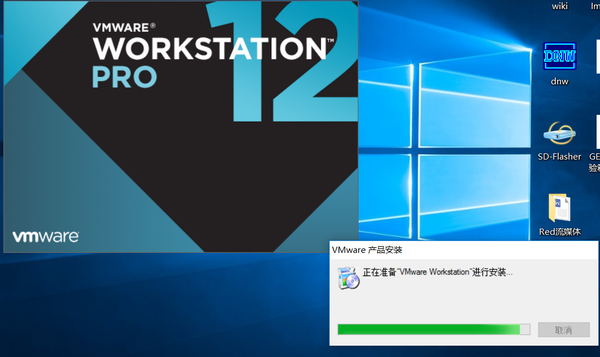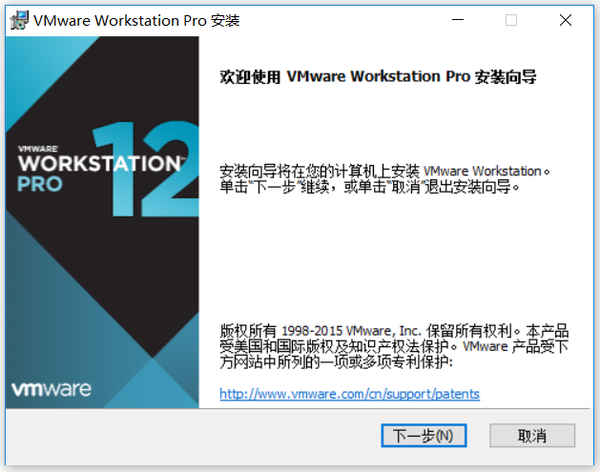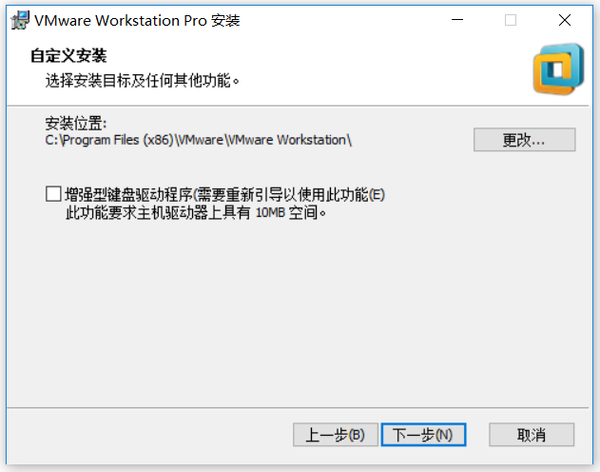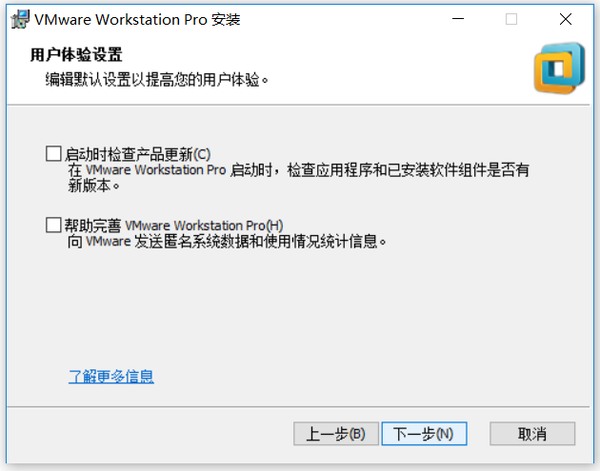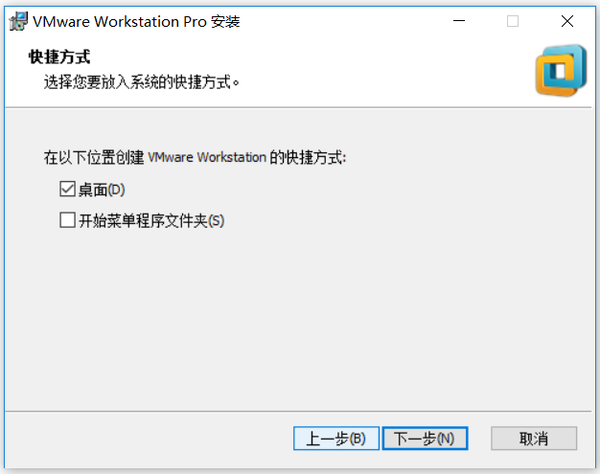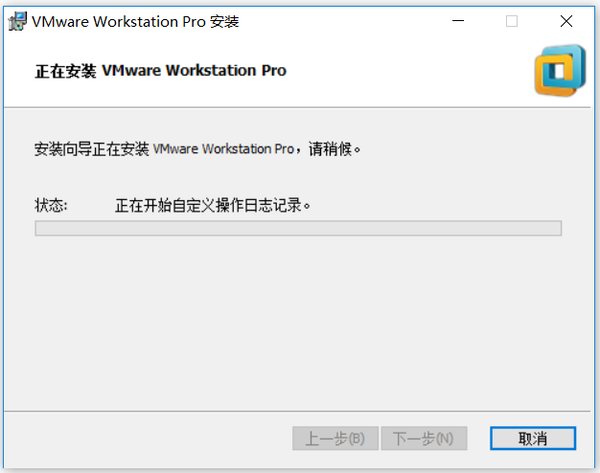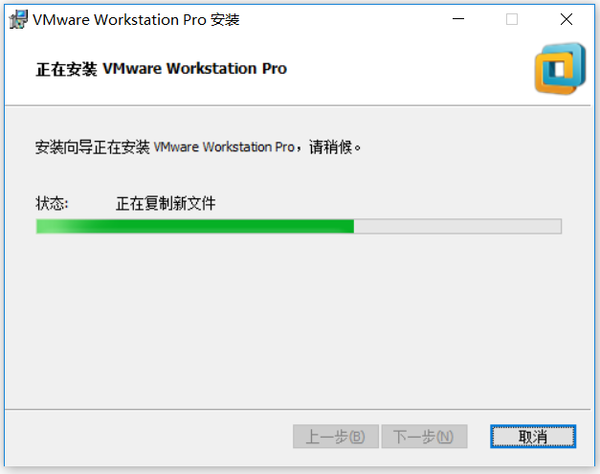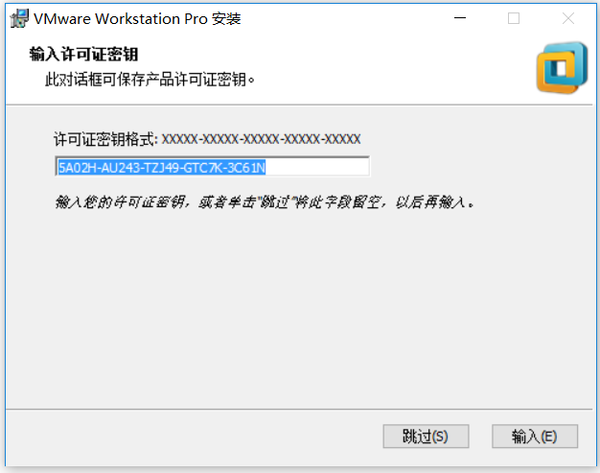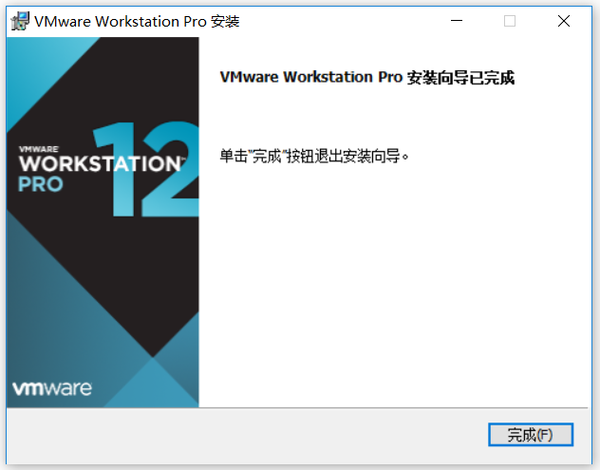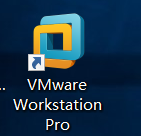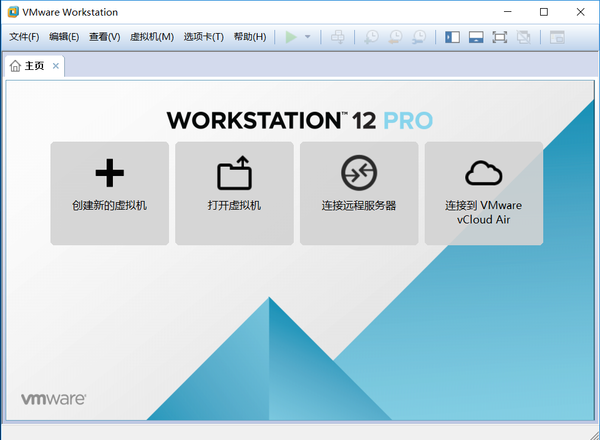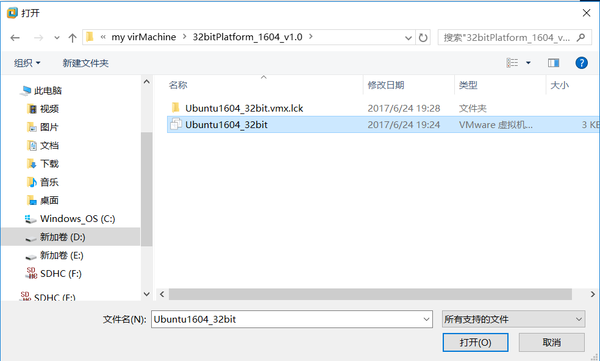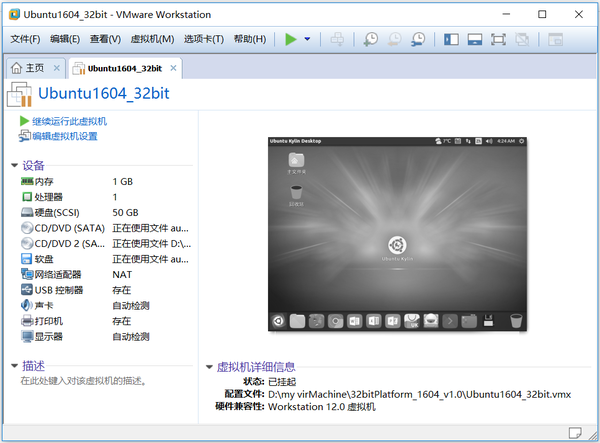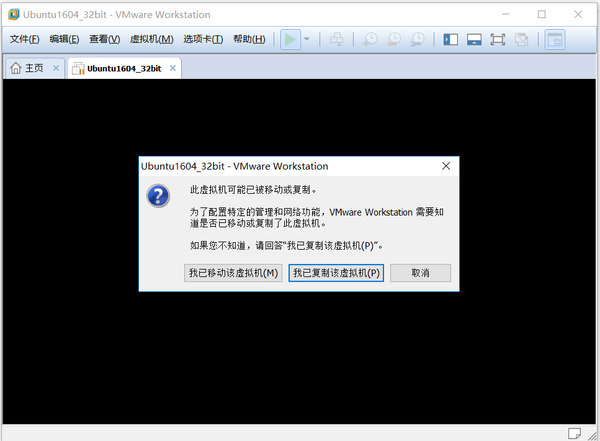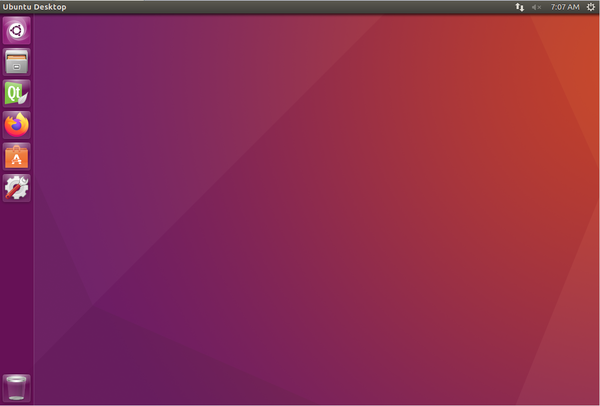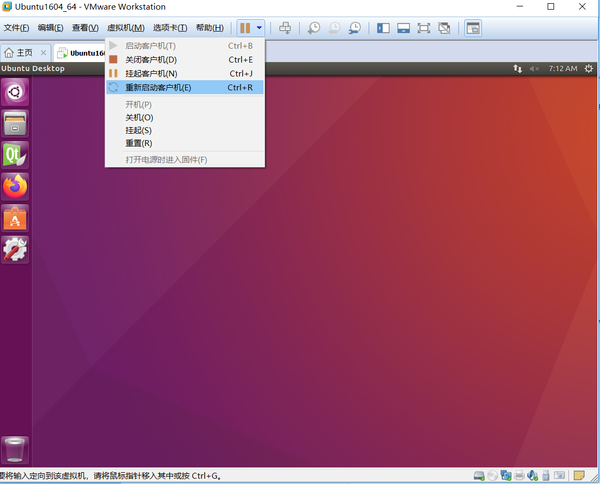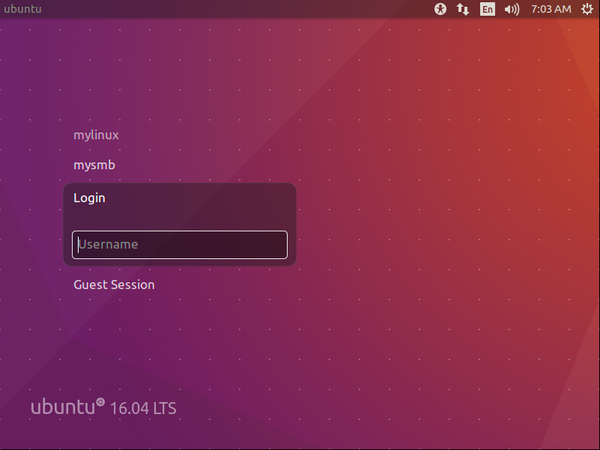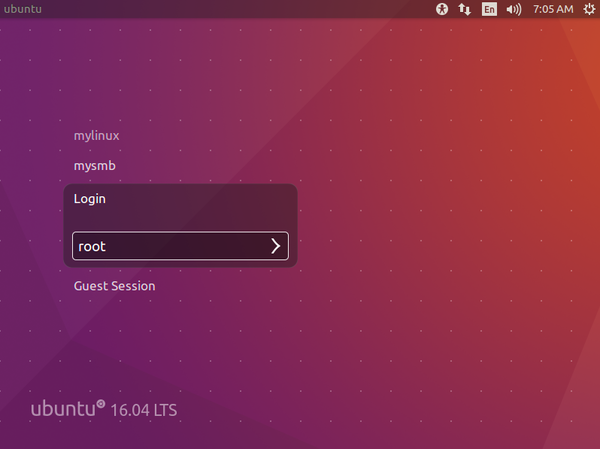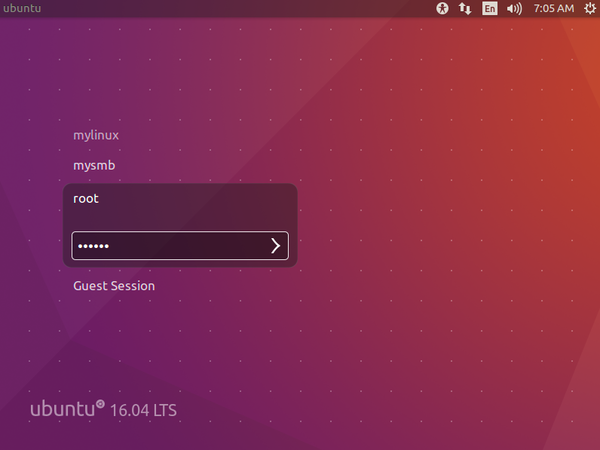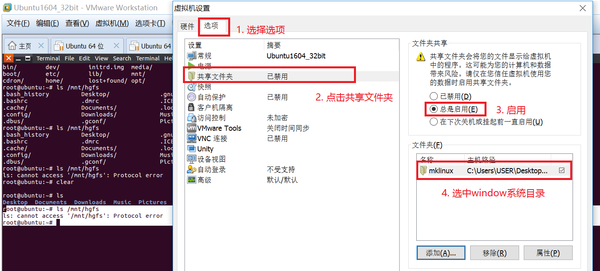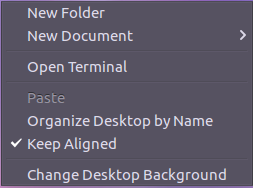1.1 sMonitor ubuntu开发平台
|
正文 目录vmware虚拟机软件安装软 件 包:VMware-workstation-full-12.0.0.zip 操作系统:windows-7/8/10 安装过程: 如下所示 准备工作1 在d盘创建一个temp目录
2 将VMware-workstation-full-12.0.0.zip拷贝到temp目录
3 解压VMware-workstation-full-12.0.0.zip
开始安装
安装密钥
ubuntu16快速安装软 件 包:64bitPlatform_1604_v5.0.zip 操作系统:windows-7/8/10 安装过程: 如下所示 安装ubuntu系统
可以看到64bitPlatform_1604_v5.0目录,即为ubuntu16.04的系统镜像,可以直接使用。
运行ubuntu系统
可以看到一个“挂起状态”的ubuntu16.04系统。
正常进入“ubuntu系统主界面”。
至此,整个ubuntu1604系统安装完毕。
设置共享目录
root@ubuntu:~# ls /mnt/hgfs 如果出现:ls: cannot access '/mnt/hgfs': Protocol error ,说明还没有配置共享目录
root@ubuntu:~# ls /mnt/hgfs/mklinux/ 发现在/mnt/hgfs目录下,多了一个名为mklinux的目录,说明可以设置两个系统间的共享文件夹了。
shell命令简单使用shell终端打开点击mouse右键,选中”open terminal”,打开shell终端。 或者同时按下“ctrl + alt +t”快速打开
gec@ubuntu:~$
~ :家目录 /home/gec
root@ubuntu:~#
常用shell命令
rwx rwx r-x 文件创建者 同组用户 访客用户 有rwx:说明文件在读写执行的权限, -:没有该权限操作 每组用户操作权限分别对应三位二进制:1代表有操作权限,0代表无权限 rwx rwx r-x 111 111 101 chmod 775 xxx(xxx:文件) chmod 775 leijia
touch xxx(文件名) touch file
mkdir xxx(xxx:目录名) mkdir dir(创建一个名字为dir的目录)
rm xxx(xxx:普通文件) rm file
rm dir -r
rmdir -p xxx(xxx:空目录) rmdir -p dir
cp xxx xxx1(xxx:文件 xxx1:目录路径) cp leijia Desktop(将leijia复制到Desktop;通过相对路径) cp leijia.c /home/gec/Desktop/(将leijia.c复制到Desktop;通过绝对路径) cp xxx xxx1 -R(xxx:被复制的目录,xxx1:复制文件粘贴路径)
mv xxx xxx1(xxx:文件 xxx1:目录) mv leijia Desktop/ mv xxx xxx1(xxx:要被移动的目录,xxx1:xxx移动放置的目录)
cat xxx(xxx:文件) cat test.c
find xxx -name "xxx1"(在目录xxx下查找文件xxx1) find /home/gec -name "test.c" //("*.c")
grep 'test' xxx -Hn(在xxx文件中查找字符test,如果找到将行号与文件名打印出来) grep 'main' test.c -Hn grep 'test' * -Hrnw(在当前目录下查找所有文件字符串‘test’,如果查看到,则逐个打印出来,并且打印行号与文件名)
du -sh xxx(显示文件或者目录)
ps -ef(查看所有进程信息) 可以通过ps -help(查看ps帮助手册)
kill -9 进程PID(杀死对应PID进程)
sudo ifconfig eth0 192.168.1.8(临时修改网卡IP地址)
ln xxx xxx1 -s(将xxx软链接为xxx1)//实际是给xxx创建一个快捷方式 ln file.c ts -s
which gcc(查看gcc工具相关信息)
alias c='clear' //给clear取一个别名为c unalias c(删除别名)
deluser(删除用户) 在创建的系统去删除用户
gz bz2(linux下的压缩包) bz2压缩包解压: tar -jxvf xxx.bz2 (j:针对bz2文件) tar -jxvf linux-2.6.35.7-gec-v2.0.tar.bz2 bz2文件压缩: tar -jcvf xxx.bz2 xxx1 (j:针对bz2文件,xxx.bz2压缩文件名,xxx1:压缩对象) tar -jcvf linux-2.6.35.7-gec-v2.0.tar.bz2 linux-2.6.35.7-gec gz压缩包解压:tar -zxvf xxx.gz (z:针对gz文件) tar -zxvf VMwareTools-9.6.2-1688356.tar.gz
tar -zcf vmware-tools-distrib.tar.gz vmware-tools-distrib 实践操作
#mkdir /opt/shell_test #cd /opt/shell_test #ls /opt/shell_test #mkdir hello #ls #rmdir hello #ls #touch hello.c #ls #rm hello.c #mkdir hello #touch hello/hello.c //新建一个文件 #touch world.c #ls #rm -rf ./* #ls
#cd /opt/shell_test #ls #chmod 777 hello.c #ls #cp hello.c hello_backup.c -rdf #ls #mv hello_backup.c 123.c #ls #mkdir test #mv 123.c test #mv test smartHome #tar cvfj smartHome.tar.bz2 smartHome #ls #rm -rf smartHome #ls #tar xvfj smartHome.tar.bz2 #ls
#cd /opt/shell_test
#rm -rf ./*
#touch hello.c
#vi hello.c
可以进入文件中,按下i,就可以编辑内容
#include <stdio.h>
int main()
{
printf("hello world.\n");
return 0;
}
按下Esc,退出插入模式,再输入
:wq! (保存退出)
#gcc hello.c -o hello
#./hello
动手实践
方法一:利用apt-get机制安装删除mplayer播放器 1. 检查ubuntu是否安装mplayer #which mplayer 如果提示有mpalyer,说明系统安装了mplayer #apt-get remove mplayer #which mplayer 2. 安装mplayer #apt-get install mplayer 注意: 如果提示安装不成功,并且说已经有安装mplayer,则执行 #apt autoremove mplayer 3. 测试安装软件 #mplayer 2.mp4
FAQ
返回: 上一页 |